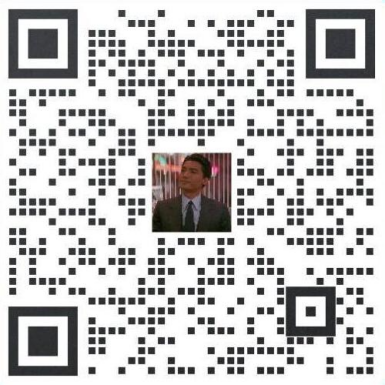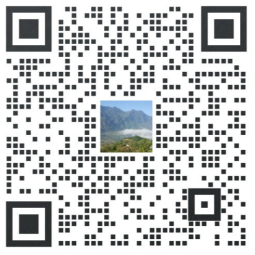批量管理win服務器 部署安裝記錄
(1) 管理機必須為Linux系統且需預安裝Python Winrm模塊
(2) 底層通信基于PowerShell,版本為4.0+,Management Framework版本為4.0+
(3) 遠程主機開啟Winrm服務
Ansible管理機部署安裝
時代在發展,所以辦公模式也在不斷的更新。越來越多的人都會用到遠程桌面連接工具了,今天就來給大家介紹一下IIS7遠程桌面管理,讓大家在工作學習中更加的方便。
1、IIS7遠程桌面管理中文最新版是一款專業的遠程桌面管理工具,更新了原09網絡遠程桌面管理,較之以前的版本,操作更加便捷,能夠同時遠程多臺服務器,多臺服務器間自由切換,完全無壓力。IIS7遠程桌面管理能夠保存編輯刪除你的遠程服務器信息。
2、IIS7遠程桌面管理擁有直觀的界面為所有類型的用戶設計,易于部署和在企業環境中使用,一鍵導入服務器信息。
3、IIS7遠程桌面管理其他特點:
a.擁有分組功能,各個分組下的服務器一覽無余。
b.導入文本格式選擇,完全杜絕編碼錯誤的發生。
c.單個服務器手動添加,新增服務器輕松搞定。
d.支持特征搜索,一步定位含有特征的服務器。
e.到期功能提醒,不必因到期未續費而煩惱。
f.優化再次導入功能,導入服務器信息一鍵生效。
因為Windows Xp的系統就是這樣的,如果遠程連接,就會出現你所說的這樣的情況,你可以把你老婆的電腦換一個操作系統,比如Windos 2000 server或Windows 2003 server,安裝好了以后,你遠程連過去,就老婆使用電腦就不受影響了。 當然了,你在你老婆的控制面板-》用戶帳戶里,再添加一個用戶,權限分配為Administrator,如果你不打算分配Administrator權限給這個帳戶,而只打算給個User權限,那么還需要分配一個Remote Desktop user權限,才能遠程連接。一般受控電腦如果沒有設成終端服務器,并分配連接用戶數的時候,默認遠程連接就是2個,而且同一個帳戶不能同時連接。這種方法我沒有試過,只是從純理論上講的,樓主可以試一下,如果不行,再考慮換裝Windows操作系統。
(1). 對管理主機的要求
目前,只要機器上安裝了 Python 2.6 或 Python 2.7 (windows系統不可以做控制主機),都可以運行Ansible.
主機的系統是 CentOS7.4版本
安裝ansible:
Yum -y install ansible
如果沒有安裝pip, 請先安裝對應于你的Python版本的pip:
easy_install pip
以下的Python模塊也需要安裝:
pip install PyYAML
配置hosts文件:
vim /etc/ansible/hosts
[windows]
10.160.94.153 ansible_ssh_user="Administrator" ansible_ssh_pass="123456" ansible_ssh_port=5985 ansible_connection="winrm" ansible_winrm_server_cert_validation=ignore
10.160.94.153是windows服務器的IP。
/etc/ansible/hosts 中看可添加多個windows服務器的信息 ,可集體一次性管理,分發任務。
至此,ansible服務端配置完畢。
Windows系統配置
首先必須要通過update把系統更新漏洞補丁到最新版本。
和Linux發版版稍有區別,遠程主機系統如為Windows需預先如下配置:
?安裝Framework 4.0+
?更改powershell策略為remotesigned
?升級PowerShell至4.0+
?設置Windows遠端管理,英文全稱WS-Management(WinRM)
(1)安裝Framework 4.5
下載鏈接為:https://download.microsoft.com/download/B/A/4/BA4A7E71-2906-4B2D-A0E1-80CF16844F5F/dotNetFx45_Full_setup.exe。
下載至本地后雙擊左鍵安裝即可,期間可能會多次重啟,電腦需正常連接Internet。
(2)更改powershell策略為remotesigned
set-executionpolicy remotesigned
(3)升級PowerShell至4.0+
Window 7和Windows Server 2008 R2默認安裝的有PowerShell,但版本號一般為2.0版本,所以我們需升級至4.0+,如下圖中數字1部分表示PowerShell版本過低需4.0+版本,數字2部分表示當前PowerShell版本為2.0。
安裝Windows PowerShell 4.0
安裝Windows Management Framework 4.0的6.1內核版本安裝文件:
https://download.microsoft.com/download/3/D/6/3D61D262-8549-4769-A660-230B67E15B25/Windows6.1-KB2819745-x64-MultiPkg.msu
PowerShell 4.0 完全安裝之后,仍需要重新啟動計算機。
注意: 先安裝.NET Framework 4.5 ,然后安裝powershell4.0,安裝完成之后重啟windows服務器
在PowerShell執行Get-Host命令結果如下圖所示PowerShell版本為4.0為正常。
(4)設置Windows遠端管理(WS-Management,WinRM)
winrm service 默認都是未啟用的狀態,先查看狀態;如無返回信息,則是沒有啟動;
winrm enumerate winrm/config/listener
針對winrm service 進行基礎配置:
winrm quickconfig
輸入 ‘y’回車
查看winrm service listener:
winrm e winrm/config/listener
為winrm service 配置auth:
winrm set winrm/config/service/auth @{Basic="true"}
執行上面設置時,會報錯,解決辦法,將上面的設置命令復制到CMD中執行即可解決。
為winrm service 配置加密方式為允許非加密:
winrm set winrm/config/service @{AllowUnencrypted="true"}
執行上面設置時,會報錯,解決辦法,將上面的設置命令復制到CMD中執行即可解決。
在windows服務器的防火墻中開啟連接的端口:5895
好了,遠程Windows主機配置到此結束,我們驗證配置的是否有問題。(我重啟了一下服務器)
Windows下可用模塊測試
(1)win_ping —Windows系統下的ping模塊,常用來測試主機是否存活
ansible windows -m win_ping
連接成功。
(2)win_copy—拷貝文件到遠程Windows主機
傳輸/etc/passwd文件至遠程F: ile目錄下
執行命令:
ansible windows -m win_copy -a 'src=/etc/passwd dest=D:passwd'
返回結果:
部分返回結果詮釋:
?“operation”: “file_copy”—執行的操作為 file_copy;
?“original_basename”: “passwd”—文件名為 passwd;
?“size”: 1368—文件大小為 1368 bytes。